在Linux系统中,Samba服务作为文件共享的重要工具,其稳定性直接影响着跨平台文件传输的效率,在重启Samba服务时,用户可能会遇到各种报错,影响正常使用,本文将详细分析常见的重启报错原因及解决方案,并提供系统性的排查思路。

常见报错类型及原因分析
服务依赖问题
Samba服务依赖于系统基础组件,若相关服务未启动或配置异常,会导致重启失败。nmb(NetBIOS名称服务)或winbind(身份验证服务)未同步启动时,主服务smb可能报错退出。
配置文件语法错误
smb.conf是Samba的核心配置文件,若其中存在语法错误(如未闭合的引号、重复的参数等),服务启动时会直接报错并终止,常见的错误提示包括Unknown parameter或Invalid configuration。
端口占用冲突
Samba默认使用139和445端口进行通信,若其他进程已占用这些端口,重启时会提示Address already in use,导致服务无法正常绑定监听。
权限或日志问题
日志文件路径权限不足(如/var/log/samba目录权限非samba:root)或磁盘空间不足,会导致服务无法写入日志而启动失败,错误日志通常记录在/var/log/samba/log.smbd中。
系统化排查与解决方案
第一步:检查服务状态与依赖
使用systemctl status smb nmb winbind命令查看各服务状态,确保依赖服务正常运行,若服务未启动,可通过systemctl start命令手动启动,并设置开机自启:

systemctl enable --now smb nmb
第二步:验证配置文件语法
执行testparm -s /etc/samba/smb.conf命令检查配置文件语法,若输出提示错误,需根据提示定位并修正smb.conf中的问题,修正后建议备份原文件:
cp /etc/samba/smb.conf /etc/samba/smb.conf.bak
第三步:释放被占用的端口
使用netstat -tlnp | grep 445查看端口占用情况,若发现异常进程,可终止该进程或修改Samba配置中的port参数(需谨慎操作)。
第四步:修复权限与磁盘空间
检查日志目录权限:
chown -R root:samba /var/log/samba chmod -R 775 /var/log/samba
同时使用df -h确认磁盘空间,清理临时文件或扩展分区。
第五步:清除缓存并重启
若问题仍未解决,可尝试清除Samba缓存并强制重启服务:

rm -f /var/run/samba/*.tdb systemctl restart smb
典型报错与处理对照表
| 错误提示 | 可能原因 | 解决方案 |
|---|---|---|
| Failed to start Samba… | 服务依赖未满足 | 检查并启动nmb/winbind服务 |
| [2025/01/01 10:00:00] | smb.conf语法错误 | 使用testparm验证并修正配置文件 |
| listen tcp 0.0.0.0:445 | 端口被占用 | 终止占用进程或修改端口配置 |
| write access to log file | 日志目录权限不足 | 修正目录权限及属主 |
相关问答FAQs
Q1: 重启Samba服务后,客户端仍无法访问共享文件夹,如何排查?
A1: 首先检查服务状态(systemctl status smb),确认服务正常运行后,验证防火墙规则(如firewall-cmd --list-ports)是否放行了139/445端口,若防火墙正常,则检查客户端访问权限(如smbpasswd -a添加用户)及共享目录的SELinux上下文(chcon -t samba_share_t /path/share)。
Q2: 如何避免Samba配置文件误修改导致服务无法启动?
A2: 建议修改配置前先备份原文件(如cp smb.conf smb.conf.date),并通过testparm预览配置效果,可启用配置文件版本控制(如git)或使用smb.conf模板工具(如pdbedit)规范化管理,对于生产环境,建议在测试环境中验证配置后再部署至正式服务器。
【版权声明】:本站所有内容均来自网络,若无意侵犯到您的权利,请及时与我们联系将尽快删除相关内容!

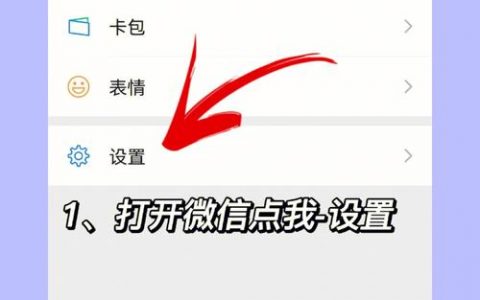


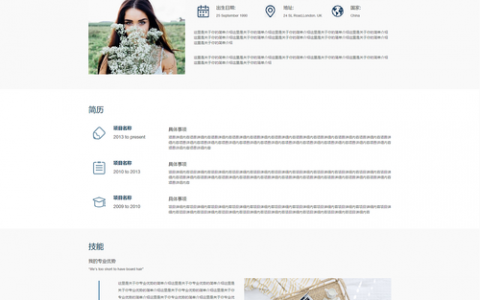

发表回复